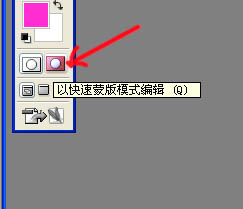11、相应的设置成“对称渐变”效果如下所示:

12、最后是“菱形渐变”,效果如下:

13、之前所作的操作是对整个空白文档进行渐变,实际上也可以对相应的选区进行渐变,这种方式可能会更常见,拉出一个矩形选区,如下图所示:

14、选择现成的渐变“橙色、黄色、橙色”,如下图所示:

15、设置渐变类型为“线性渐变”,在矩形选区上从上往下拖动,如下图所示:

16、对应的渐变效果就如下图所示,本教程中所讲述到的都是渐变的一些常用基本操作,在实际应用中可以制作出很多精美的图案,具体参见本网站中的其它教程。

12、最后是“菱形渐变”,效果如下:

13、之前所作的操作是对整个空白文档进行渐变,实际上也可以对相应的选区进行渐变,这种方式可能会更常见,拉出一个矩形选区,如下图所示:

14、选择现成的渐变“橙色、黄色、橙色”,如下图所示:

15、设置渐变类型为“线性渐变”,在矩形选区上从上往下拖动,如下图所示:

16、对应的渐变效果就如下图所示,本教程中所讲述到的都是渐变的一些常用基本操作,在实际应用中可以制作出很多精美的图案,具体参见本网站中的其它教程。